Oplossing: ik kan trending zoekopdrachten op Google niet uitschakelen

Als je trending zoekopdrachten in Chrome hebt uitgeschakeld maar ze nog steeds worden weergegeven, ontdek hoe je dit effectief kunt aanpakken.
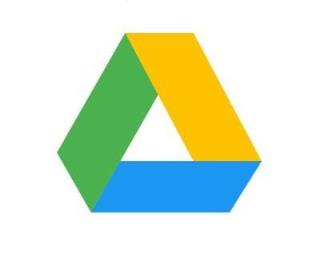
Elke service kan van tijd tot tijd mislukken en u niet door laten gaan met uw werk. Daar hoort zelfs Google Drive bij . Ja, zelfs de techgigant kan een paar problemen tegenkomen die hun gebruikers treffen. U kunt bijvoorbeeld proberen een afbeelding naar Google Drive te uploaden en de fout tegenkomen die u niet toestaat.
Je probeert het nog een keer, denkend dat het een eenmalig iets is, en je ziet dat het je nog steeds niet toelaat. U hoeft niet in paniek te raken, want er zijn verschillende dingen die u kunt doen om te zien wat de oorzaak van het probleem is en het probleem op te lossen.
Hoe Google Drive te repareren laat me geen afbeeldingen uploaden
Als je met een fout te maken hebt, is het altijd het beste om eerst de basisoplossingen te proberen en van daaruit verder te werken. U kunt bijvoorbeeld beginnen met het controleren van de Google Workspace . Het is een pagina waarop u kunt zien welke Google-services problemen ondervinden. Als alles in orde is, ziet u rechts een groen vinkje.

Als je iets anders ziet dan dat, kun je helemaal naar beneden scrollen om te zien wat het betekent. Als alles werkt, probeer dan de volgende tips om het probleem op te lossen.
Incognito modus
Een andere gemakkelijke oplossing zou zijn om een incognitotabblad te gebruiken. Het voordeel van het gebruik ervan is dat het geen opgeslagen cookies gebruikt. Druk op Ctrl + Shift + N om een incognitomodusvenster te openen. Die combinatie zou voor meer browsers moeten werken. Of u kunt Shift en de P-toets proberen , maar als dat niet werkt, gaat u gewoon naar het hoofdmenu van uw browser en opent u er een.
Schakel uw advertentieblokkering uit
Voor het grootste deel houden adblockers vast aan hun werk. Maar het is geen schok dat ze bepaalde problemen kunnen veroorzaken, zoals degene die je nu ervaart. Schakel het uit en probeer uw bestand opnieuw te uploaden. Hopelijk is het probleem verholpen.
De Google Drive-app verwijderen en opnieuw installeren
Verwijder de app door er lang op te drukken en deze naar boven te slepen naar de verwijderoptie in de rechterbovenhoek. Als het weg is, gaat u naar Google Play en installeert u de app opnieuw. Als u de app voor uw Windows-computers hebt gedownload, kunt u deze verwijderen door op het startmenu te klikken en met de rechtermuisknop op de app te klikken.
Zodra het volgende venster wordt geopend, zoekt u naar Drive, klikt u er met de rechtermuisknop op en selecteert u de optie om de installatie ongedaan te maken. Zodra het weg is, gaat u gewoon naar Google en downloadt u de app opnieuw.
Forceer stop Google Drive - Android
Een veelvoorkomende fout is dat de afbeelding die u probeerde te uploaden, vastloopt in een eindeloze upload. Wat u in dit geval kunt doen, is de Android-app geforceerd stoppen. Dit doe je door naar:

Sluit alles wat niet belangrijk is op je Android-apparaat en kijk of je nu je afbeelding kunt uploaden.
Browsegegevens wissen voor Chrome
Als u de browsegegevens lange tijd niet hebt gewist, is het misschien tijd om deze te wissen. Dat doe je door op de drie puntjes rechtsboven te klikken en naar Instellingen te gaan . Als je eenmaal in Instellingen bent, klik je links op Privacy en beveiliging . Een van de opties die bovenaan staan, is de optie Browsegegevens wissen.

Wanneer u het venster ziet waarin u kunt beslissen hoeveel browsegegevens u wilt wissen, moet u op het tabblad Geavanceerd klikken. Zorg er ook voor dat het tijdbereik is ingesteld op Altijd en dat alle vakjes aan de linkerkant zijn aangevinkt.

Op die manier krijg je een schone start en hopelijk verdwijnt het uploadprobleem.
Ontkoppel uw Google-account
Als je Google Drive gebruikt vanuit de desktop-app, kun je proberen je account los te koppelen en weer in te loggen. Klik op het tandwiel rechtsboven als de app is geopend. Klik rechtsboven op Account verbreken. Bevestig uw keuze en zodra u bent uitgelogd, logt u in met uw voorkeursaccount.

Andere tips om te proberen
Je kunt ook andere dingen proberen, zoals:
Conclusie
Als u problemen ondervindt bij het uploaden van afbeeldingen naar Google Drive, kunt u bijvoorbeeld een andere browser gebruiken. Als dat niet werkt, kunt u de app verwijderen en opnieuw installeren. Je kunt verschillende dingen proberen, en hopelijk werkte een ervan voor jou. Hoe lang ben je al bezig met dit probleem? Vertel me over je ervaring met dit probleem in de reacties hieronder en vergeet niet om het artikel met anderen te delen op sociale media.
Als je trending zoekopdrachten in Chrome hebt uitgeschakeld maar ze nog steeds worden weergegeven, ontdek hoe je dit effectief kunt aanpakken.
Bekijk hoe eenvoudig het is om uw Google Meet-profielfoto te wijzigen door deze eenvoudig te volgen stappen voor alle gebruikers te volgen.
Als je iemand niet op Facebook kunt volgen, betekent dit dat ze de optie Volgen op hun account hebben gedeactiveerd.
Bekijk hoe je een gezamenlijk Google Foto's-album kunt maken en delen en hoe je elk album dat je hebt gemaakt kunt verwijderen.
Ontdek alle mogelijkheden als het gaat om het zoeken naar uw bestanden. Hier zijn enkele handige tips om te proberen voor Google Drive.
Zie hoe eenvoudig het is om uw LinkedIn-gegevens om te zetten in een uitstekend cv voor sollicitaties. Bekijk ook hoe u cv's van andere gebruikers kunt downloaden.
Bespaar opslagruimte en gebruik Google Agenda ook voor taken en herinneringen. Hier leest u hoe u de app daarvoor gebruikt.
Als YouTube TV zegt dat je buiten je thuisgebied bent, schakel je locatiemachtigingen in en verifieer je je locatie op je mobiele apparaat.
Bekijk hoe u veilig kunt blijven op Twitter en uw informatie privé kunt houden voor apps van derden. Bekijk hoe u ervoor kunt zorgen dat Twitter u niet meer volgt.
Bekijk hoe u een watermerk aan al uw afbeeldingen kunt toevoegen door gratis online sites te gebruiken met de mogelijkheid om te upgraden naar pro.
Houd uw Facebook-account veilig door het wachtwoord te wijzigen in een sterk wachtwoord. Hier zijn de te volgen stappen.
Ontdek of u nuttige functies mist die Firefox te bieden heeft. Er zijn geen add-ons nodig om het meeste uit de browser te halen.
Goede vrienden zijn mensen met wie je alles wilt delen. Aan de andere kant zijn kennissen mensen met wie je misschien minder wilt delen.
Om terugkerende evenementen op Facebook te maken, ga je naar je pagina en klik je op Evenementen. Voeg vervolgens een nieuwe gebeurtenis toe en klik op de knop Terugkerende gebeurtenis.
Als je niet zeker weet welke vertoningen, bereik en betrokkenheid op Facebook zijn, lees dan verder om erachter te komen. Zie deze eenvoudige uitleg.
Ontdek de details over hoe Google weet of een bedrijf druk is. Hier zijn de details die u misschien niet kent.
U wilt helpen uw account veilig te houden door het wachtwoord van uw PayPal-account te wijzigen. Hier zijn de te volgen stappen.
Bekijk welke beveiliging u moet volgen om te voorkomen dat u het slachtoffer wordt van online oplichting. Ontdek de gemakkelijk te volgen tips voor alle gebruikers.
Stalkers vinden en reageren vaak op berichten die je maanden geleden hebt gepubliceerd. Ze hebben ook de neiging om lid te worden van dezelfde groepen waar je lid van bent.
Om een Facebook-oplichter te melden, klikt u op Meer opties en selecteert u Ondersteuning zoeken of profiel rapporteren. Vul dan het meldingsformulier in.
Wilt u de achtergrond van uw videogesprek naar een hoger niveau tillen? Bekijk onze handleiding voor het genereren van een Google Meet-achtergrond met Gemini AI.
Leer hoe u klembord items in Excel efficiënt kunt wissen om fouten te voorkomen. Ontdek nuttige tips en stappen voor het beheren van uw klembord in Excel.
Als je trending zoekopdrachten in Chrome hebt uitgeschakeld maar ze nog steeds worden weergegeven, ontdek hoe je dit effectief kunt aanpakken.
Leer hoe je anoniem kunt posten in een Facebook-groep zonder je identiteit prijs te geven. Volg de stappen voor anoniem berichten en ontdek meer.
Als u per ongeluk uw foto’s uit Google Foto’s hebt verwijderd, kunt u ze herstellen uit de Prullenbak of door Google Support te benaderen. Ontdek hoe u verwijderde foto’s kunt terughalen met deze handige gids.
Als je een Fitbit-gebruiker bent die last heeft van een zwart scherm, ontdek hier effectieve stappen om je apparaat opnieuw in te schakelen.
Ontdek hoe u files kunt vermijden met Google Maps, een handige tool voor realtime verkeersinformatie.
Hoewel u voorgestelde berichten op Facebook niet kunt uitschakelen, kunt u wel beheren wat u als voorgestelde berichten ziet. Ontdek manieren om relevante inhoud te filteren.
Ontdek hoe je Bixby op je Galaxy S22 eenvoudig kunt uitschakelen ten gunste van Google Assistant. Leer meer over slimme assistenten en hun voordelen.
Leer hoe je de kwaliteit van je foto



























